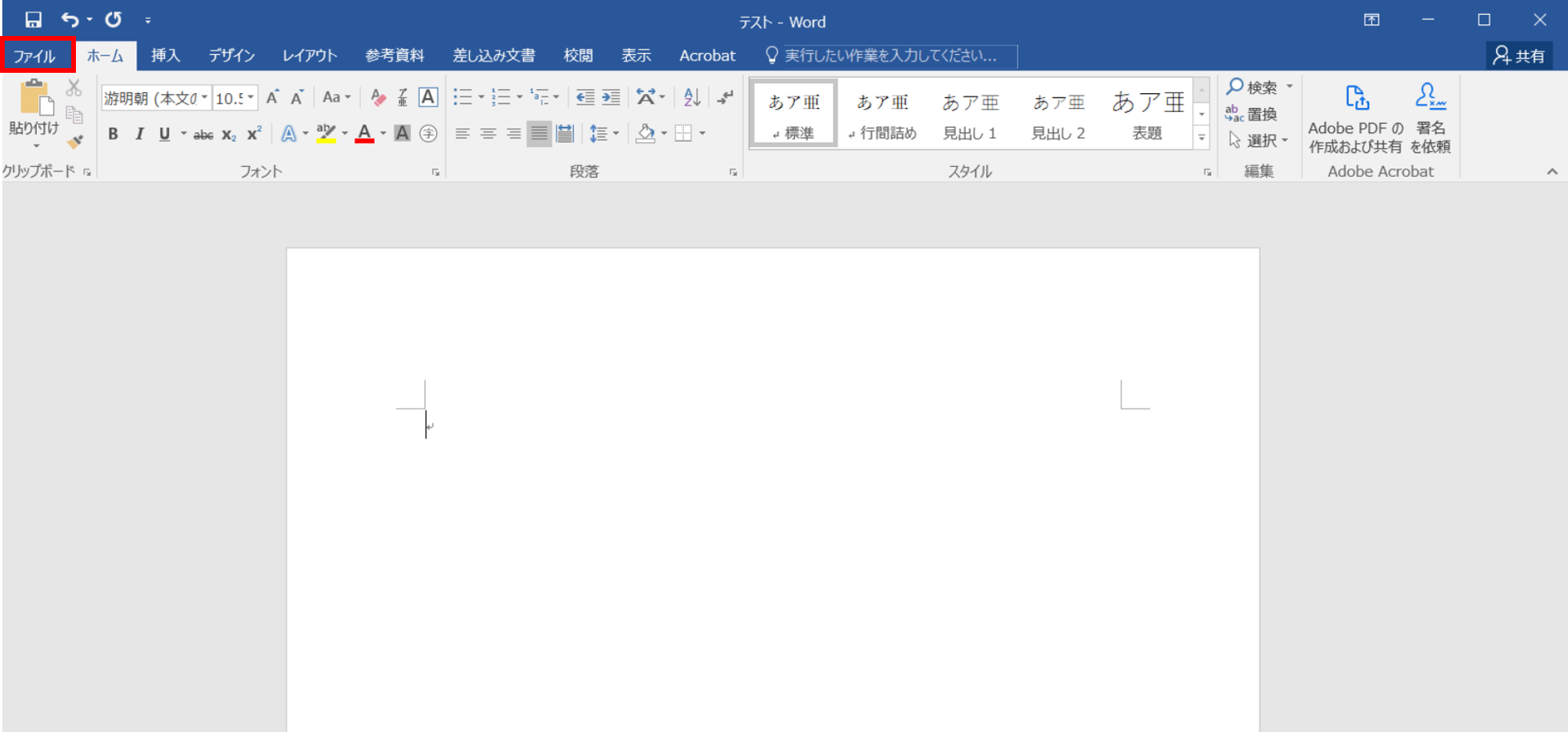...
- タブより[ファイル]をクリックします。
- [情報]から[文書の保護]を選択し、[デジタル署名の追加]をクリックします。
※Excelでは[ブックの保護]、PowerPointでは[プレゼンテーションの保護] [署名]が表示されます。
必要な項目の入力後、署名をクリックします。
各項目について説明します。No 項目名 説明 ① 契約の種類 なし、このドキュメントを作成済み、このドキュメントを承認済み、このドキュメントを作成/承認済みの4つから選択します。 ② ドキュメントに署名する目的 署名をする目的を入力できます。 ③ 署名者の詳細な情報追加ボタン 署名者の役割、署名の場所(国、郵便番号、住所など)を入力することができます。 ④ 使用証明書変更ボタン 証明書のプロパティ表示、署名で使用する証明書の変更を行うことができます。
証明書の変更を行う場合は、[その他]から使用する証明書をクリックします。こちらのようになると署名が完了しています。
署名の検証方法はこちらを参照してください。